Mungkin terlalu keras di rumah Anda untuk mendengar TV dengan benar, atau Anda hanya ingin menjaga volume tetap rendah. Either way, ada kalanya subtitle atau teks tertutup adalah pilihan terbaik untuk menikmati acara streaming. Saat subtitle HBO Max tidak berfungsi, ada beberapa hal yang dapat Anda lakukan untuk memperbaikinya.
Mungkin subtitlenya tidak sinkron, atau tidak muncul. Apa pun penyebabnya, Anda dapat mengambil langkah-langkah untuk menampilkannya kembali (dan tampak seperti seharusnya).
1. Periksa Status Server HBO
Jika server HBO Max tidak aktif, layanan streaming mungkin tidak berperilaku seperti yang diharapkan. Langkah pertama yang harus Anda lakukan adalah memeriksa Detektor bawah . Ini akan menunjukkan kepada Anda apakah HBO Max mengalami masalah di area lokal atau jika layanan secara keseluruhan tidak beroperasi. Jika ini masalahnya, yang dapat Anda lakukan hanyalah menunggunya kembali online.
2. Periksa Ping Anda
Meskipun HBO Max memerlukan kecepatan internet yang cukup untuk melakukan streaming video, HBO Max juga membutuhkan waktu respons yang cepat dari server ke perangkat Anda. Waktu respons ini disebut ping (atau lag, untuk gamer di luar sana). Anda dapat memeriksa ini dengan pergi ke Speedtest.net dan menjalankan tes kecepatan . Ini akan menunjukkan kecepatan unduh dan unggah Anda dan ping keseluruhan Anda dalam milidetik.
3. Nonaktifkan VPN Anda
Sedangkan VPN ( jaringan pribadi virtual ) memberikan keamanan saat menjelajahi web atau mengakses informasi sensitif, yang dapat mengganggu layanan streaming. Meskipun VPN memungkinkan untuk mengakses pemrograman dari wilayah lain, Anda harus menonaktifkannya saat streaming jika Anda mengalami masalah dengan subtitle Anda. Mematikan VPN terkadang diperlukan untuk memperbaiki masalah ini.
4. Nyalakan Ulang Perangkat Streaming Anda
Tidak masalah apakah Anda streaming di Firestick , macOS, Android TV, Xbox, atau perangkat Roku – terkadang, perbaikan termudah adalah mematikannya dan menyalakannya kembali. Siklus daya yang cepat akan memperbaiki sebagian besar gangguan dan membiarkan Anda mengalami konten seperti yang Anda inginkan.
5. Perbarui atau Hapus Instalasi dan Instal Ulang HBO Max
Saat Anda menggunakan HBO Max di perangkat seluler, baik Android atau iPhone, ada dua hal yang harus Anda periksa. Pertama, pastikan Anda menggunakan HBO Max versi terbaru. Jika ya dan masalah terus berlanjut, hapus instalan aplikasi dan instal ulang. Seringkali, instalasi atau pembaruan yang gagal akan menyebabkan gangguan yang tidak dapat dijelaskan. Menginstal ulang aplikasi sepenuhnya akan memperbaikinya.
6. Bersihkan Cache Browser Web Anda
Coba bersihkan cache browser Anda jika Anda streaming melalui situs web HBO Max. Cara Anda melakukannya bervariasi tergantung pada browser Anda, tetapi menghapus cache dan memulai ulang browser sering kali akan memperbaiki sebagian besar masalah yang Anda hadapi.
- Di Google Chrome, pilih tiga titik di sudut kanan atas lalu pilih Lebih Banyak Alat > Menghapus data pencarian .
- Pastikan kotak untuk "Cache images and files" dicentang, lalu pilih Hapus data.
7. Bersihkan Cache Aplikasi Anda
Jika Anda melakukan streaming melalui perangkat seluler atau iPad, coba membersihkan cache aplikasi Anda . Ini memiliki fungsi yang sama dengan membersihkan cache web Anda. Meskipun pendekatan yang tepat bervariasi antar perangkat, semuanya mengikuti proses dasar.
Di Android, Anda dapat menghapus cache dengan mengakses aplikasi HBO Max, memilih Hapus data, lalu Hapus Tembolok. Di iOS, Anda tidak dapat menghapus cache aplikasi tertentu, tetapi Anda dapat menghapus dan menginstal ulang aplikasi tersebut. Ini memiliki hasil yang sama pada akhirnya.
8. Periksa Pengaturan Teks Anda
Pastikan Anda benar-benar mengaktifkan subtitle.
- Saat streaming, pilih pengaturan teks . Ini terlihat seperti gelembung ucapan.
- Pilih Bahasa Inggris – Asli dan CC bahasa Inggris .
- Segarkan video.
Ini akan mengaktifkan subtitle dan mulai mengalirkannya bersama audio. Terlalu sering, mudah lupa untuk memilih tombol CC, terutama jika Anda bertukar antar platform streaming. Bahkan jika diaktifkan di satu, itu mungkin tidak secara otomatis diaktifkan di yang lain.
9. Coba Perangkat Lain
Jika Anda tidak dapat membuat subtitle berfungsi di satu platform streaming, coba yang lain. Misalnya, coba streaming di perangkat Roku Anda jika subtitle HBO Max tidak dimuat di TV pintar Anda. Terkadang, masalah server dapat mencegah subtitle berfungsi untuk satu platform dan tidak untuk platform lain, meskipun tidak ada masalah yang dilaporkan.
Perangkat Roku sering kali memiliki pengaturan yang berbeda dari aplikasi seluler Anda. Anda mungkin telah mengaktifkan atau menonaktifkan pengaturan di satu platform yang masih diaktifkan di platform lain.
10. Laporkan ke Bantuan HBO Max
Jika Anda telah mencoba setiap langkah yang mungkin dan masih tidak dapat memuat subtitle, laporkan masalahnya ke HBO Max. Anda dapat menghubungi mereka melalui pesan, telepon, atau email dengan membuka Pusat Bantuan. Subtitle tidak dibuat secara otomatis; mereka diunggah sebagai bagian dari data dengan acara TV atau film tertentu. Jadi ada kemungkinan beberapa data rusak, sehingga subtitle muncul salah atau pada waktu yang salah.
Jika ini terjadi, Anda tidak dapat memperbaiki masalahnya sendiri. HBO Max harus menyelesaikannya dari awal, tetapi mereka harus menyadari masalahnya terlebih dahulu.
Subtitle adalah anugerah bagi tunarungu, sehingga bisa sangat membuat frustrasi ketika tidak berfungsi. Coba perbaikan ini untuk kembali menonton konten favorit Anda.

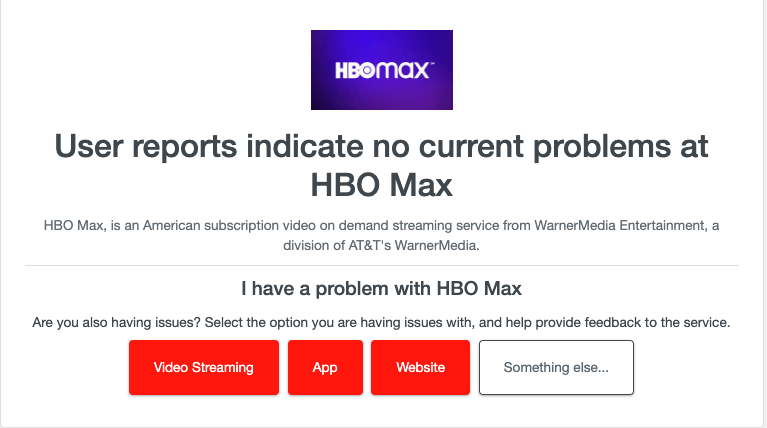
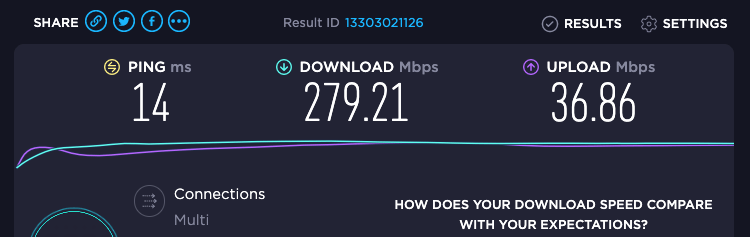
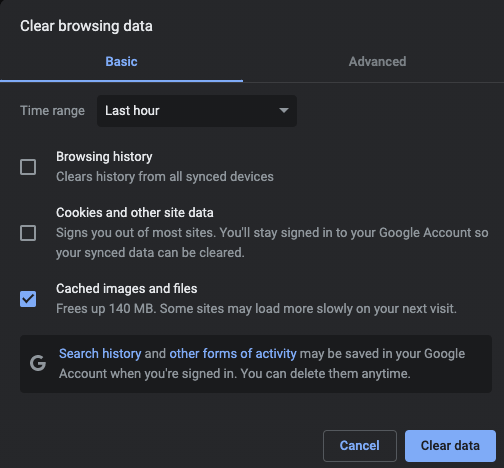
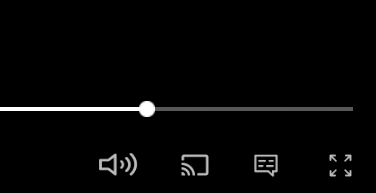
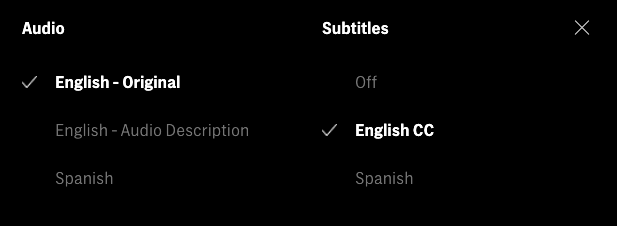
إرسال تعليق